Как создавать ссылки в Obsidian

Obsidian предлагает платформу для создания и управления ссылками между ресурсами, заметками и идеями. Создание ссылок в Obsidian поможет вам открыть новые уровни
Как создать шаблон в Word не сложно. Узнайте все, что вам нужно знать о создании шаблонов в Microsoft Word с помощью WebTech360 !
Если вам часто приходится работать и обрабатывать документы Word, вы, вероятно, поймете ценность шаблонов. Однако нам часто лень загружать шаблоны с других веб-сайтов, не зная, что мы можем полностью создавать шаблоны Word для повторного использования в нашей собственной работе.
Шаблоны в Microsoft Word позволяют передавать один и тот же дизайн и макет из одного документа в другой. Вот что нужно знать:
Откройте шаблон и используйте его для новых документов. Вы можете скачать бесплатные или платные шаблоны из Интернета, но если они недостаточно выделяются, создайте свои собственные в Microsoft Word в своем собственном стиле!
Самый быстрый способ создать шаблон - из существующего документа Word. Откройте существующий документ Word.

Сохранить документ как шаблон
Вы можете выбрать любое другое место на вашем компьютере для сохранения. Щелкните « Дополнительные параметры» и перейдите в нужное место, затем нажмите « Сохранить» .
Чтобы обновить любой шаблон, откройте файл в Word, внесите изменения и сохраните.
Например, вы редактируете существующий шаблон в Word:
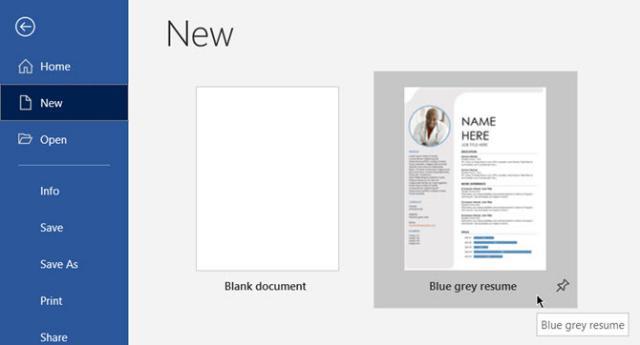
Редактировать существующие шаблоны в Word
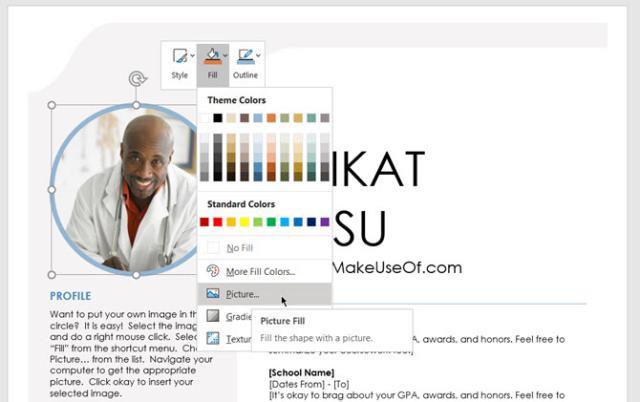
Изменить изображение профиля в шаблоне
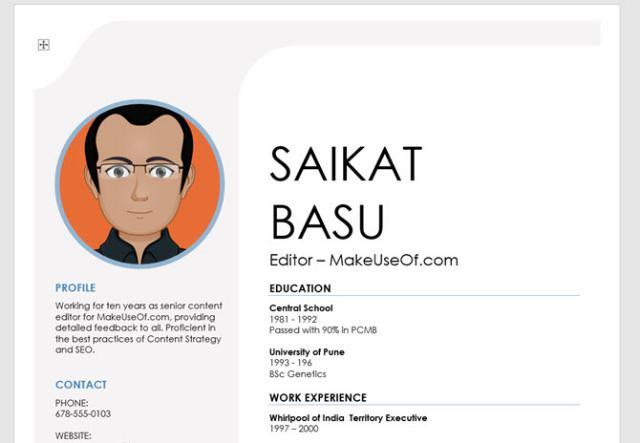
Редактировать шаблон
Процесс такой же, как и при создании любого документа Word. Вы можете сделать его простым или сложным, в зависимости от ваших потребностей.
Простой примерный пример:
Вы можете настроить, добавить что угодно, например изменить поля, шрифты, стили шрифтов ... прежде, чем сохранить это как шаблон.
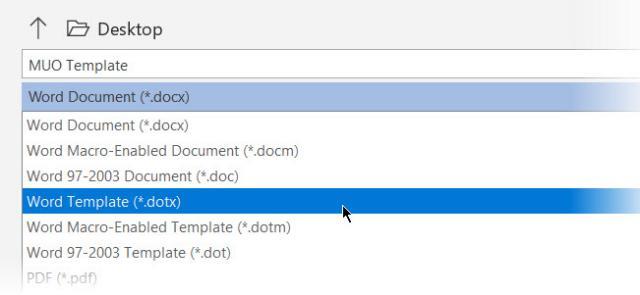
Создавайте шаблоны в Word
Microsoft Word хранит его в папке шаблонов. Обычно путь такой:
C: \ Users \ [Имя пользователя] \ AppData \ Roaming \ Microsoft \ Templates
Чтобы использовать этот шаблон, откройте Microsoft Word, перейдите в « Файл» и выберите « Создать» . Щелкните Личное и выберите шаблон.
Пример изображения профиля находится в шаблоне резюме выше, он имеет элемент управления содержимым, чтобы сделать этот шаблон более настраиваемым. Например, вы можете создавать формы для настройки интерактивного содержимого, такого как средства выбора даты, поля со списком, раскрывающиеся списки и т. Д.
Это экономит время, потому что вам не нужно изменять часть информации каждый раз, когда вы повторно используете шаблон.
Создайте шаблон, а затем решите, какой интерактивный контент вы хотите добавить.
Контент настраивается на вкладке « Разработчик » в Word. Включите, если он не отображается:
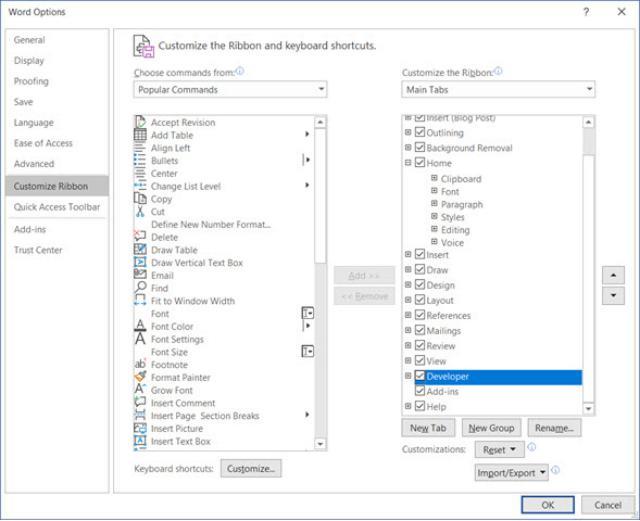
Создавайте интерактивные шаблоны в Word
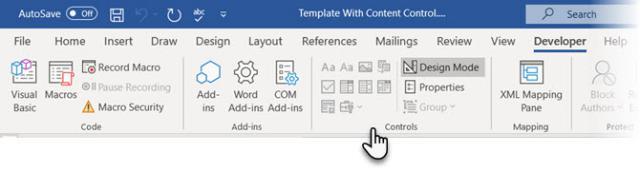
Вкладка "Разработчик" уже видна на ленте.
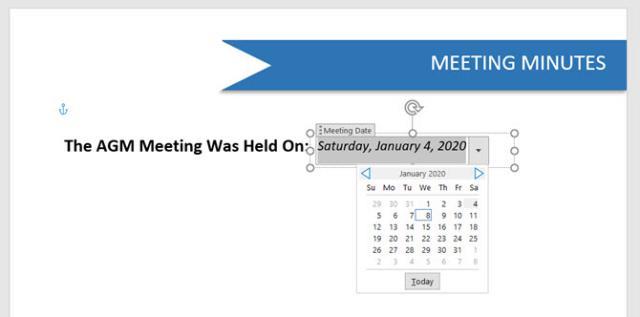
Добавить содержимое выбора даты в шаблон
После сохранения настраиваемого шаблона вы можете создать на его основе новую учетную запись. Это работает следующим образом:
На первом экране после открытия Word вы увидите ряд доступных и загружаемых шаблонов. В верхнем окне щелкните ссылку ЛИЧНОЕ, чтобы отобразить настраиваемые шаблоны. Затем все, что вам нужно сделать, это щелкнуть нужный шаблон, и Word создаст на нем новый документ.
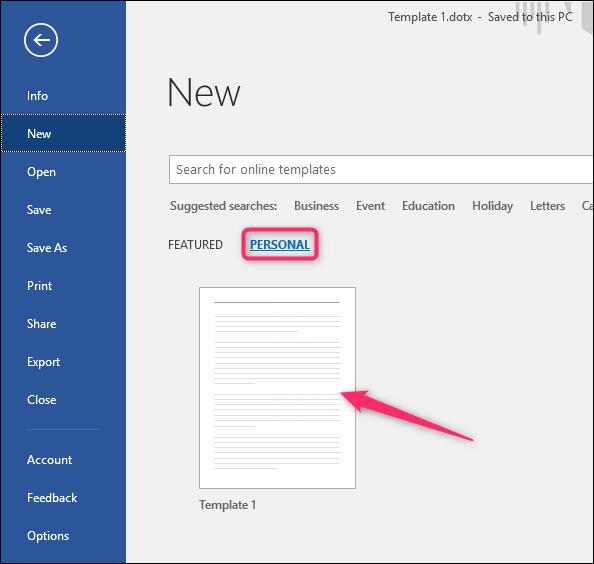
По умолчанию Word сохраняет шаблоны в папке Documents \ Custom Office Templates . Здесь они будут отображаться рядом с шаблонами, которые вы создаете в других приложениях Office.
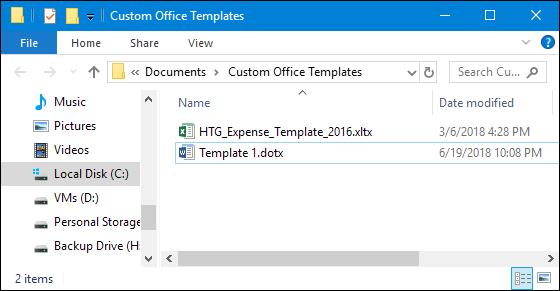
При сохранении шаблона вы можете выбрать другое место, если хотите. Проблема здесь в том, что если вы сохраните его в другом месте, Word может не забрать его и не отобразить как вариант на экране загрузки в программное обеспечение. Однако это не имеет большого значения. Сохраните его где угодно. Вы по-прежнему можете создать новый документ на основе этого шаблона, просто дважды щелкнув файл.
Вы также можете открыть шаблон в Word, чтобы отредактировать его, щелкнув файл правой кнопкой мыши и выбрав команду « Открыть» в контекстном меню.
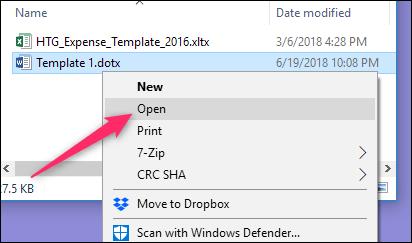
В меню Файл > щелкните Параметры > щелкните Сохранить слева. С правой стороны введите путь, по которому вы хотите сохранить шаблон, в поле Расположение личных шаблонов по умолчанию . По завершении нажмите ОК .
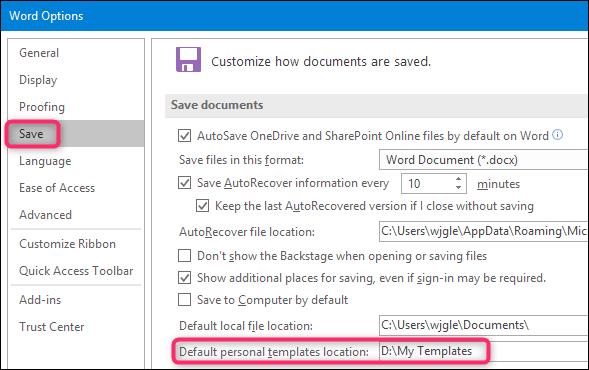
Это действие упростит вам создание новых документов на основе шаблона.
Выше приведено руководство по созданию собственного шаблона в Word. Надеюсь, это будет полезно для вашей работы.
Obsidian предлагает платформу для создания и управления ссылками между ресурсами, заметками и идеями. Создание ссылок в Obsidian поможет вам открыть новые уровни
Аксолотли — пассивный моб, живущий в биоме Пышных пещер, особенно когда под местом нереста находится глиняный блок. Игроки могут их разводить, а их
Объединение двух совершенно разных лиц с фотографий — всегда отличный способ развлечься. Смешение двух отдельных изображений для создания совершенно нового образа
Auto Layout — важный инструмент для каждого дизайнера и пользователя Figma. Эта функция позволяет вносить такие изменения, как изменение размера или положения кадров и
Двумя лучшими вариантами видеодомофонов являются дверной звонок Ring и дверной звонок Nest. У обоих есть приложение, которое позволяет вам видеть, кто находится у вашей двери, на телефоне.
Разработчики VLC предотвращают сбои VLC Media Player. Однако приложение еще не продвинулось до уровня, на котором оно защищено от сбоев.
Ведущая американская военная исследовательская компания DARPA использует складные и автономные роботизированные ноги, чтобы превратить вертолеты в бесценный инструмент для сложных задач.
Современный бизнес кардинально изменился по сравнению с тем, что было десять или двадцать лет назад. Глядя на любую компанию, вы поймете это. Гибкая работа
Деревни Minecraft дают отсрочку от обычно одинокой жизни, связанной с собирательством и крафтом в игре. А еще лучше, у NPC в городе есть работа, которая
Рамки — это встроенные инструменты Canva, которые помогают повысить визуальную привлекательность изображения. Они позволяют добавлять в фотографии цвет, эффекты и стили.
Если у вас есть iPhone, но нет iTunes, установка мелодии звонка по вашему выбору может оказаться сложной задачей. Apple предоставляет выбор предустановленных песен, но
В LinkedIn логотип компании имеет большое значение, поскольку он помогает вам произвести сильное впечатление, что имеет решающее значение для возбуждения интереса вашей целевой аудитории.
Циклические ссылочные ячейки — распространенная проблема Excel, с которой ежедневно сталкивается множество пользователей. Они возникают, когда формула в ячейке ссылается на
Одной из особенностей OBS (Open Broadcaster Software) является запись отдельных звуковых дорожек. Это дает стримерам, создателям контента и всем, кто
Facebook Live — отличный инструмент, который позволяет без особых усилий транслировать видео в прямом эфире. Его используют все, от отдельных пользователей до страниц крупных
https://www.youtube.com/watch?v=ptR9NfE8FVw Каналы Discord — это то, что делает приложение Discord интересным. Будь то текстовый канал, полный мемов
С тех пор, как Instagram впервые представил барабаны в 2020 году, они стали любимой функцией этого приложения. Эти короткие видеоролики, которые должны были завоевать популярность
Дисней — американская сенсация, любимая во всем мире. От фильмов до телешоу и тематических парков — культовая компания успешно покорила
Готовы ли вы к еще большей демократии? Тереза Мэй так думает. Приготовьтесь к ощущению дежавю, возвращаясь на избирательный участок.
Я не пользуюсь виртуальными помощниками. В глубине души, возможно, я скептически отношусь к тому, что я настолько важен, чтобы требовать помощника, виртуального или другого, или, может быть, это


















